Spotlight Search funktsioon töötab meie MacBookis enamasti hästi. Ainus kord, kui oleme Spotlighti funktsiooniga probleeme kogenud, on pärast uuendamist.
Mõned kasutajad, kes uuendasid oma MacBooksi hiljuti macOS Sierrale ja High Sierrale, on märganud, et otsing ei anna õigeid tulemusi. Tulemused ei paista muutuvat olenemata otsingupäringust.
Kui teil on MacBookis Spotlight Searchiga probleeme, on parim viis proovida uuesti indekseerida ja vaadata, kas see lahendab teie probleemi.
Enne uuesti indekseerimise alustamist on oluline vaadata üle funktsioonide saadavus piirkondade kaupa. Spotlighti otsingufunktsioonid, nagu soovitused ja loomuliku keele otsing, on saadaval ainult piiratud piirkondades. Kontrollige allpool, kas teie kasutusriik vastab nõuetele.
Sisu
- Kettautiliit päästmiseks!
- Spotlighti otsing ei tööta MacBookis: kontrollige oma SpotLighti eelistusi
- Kuidas kontrollida Spotlighti uuesti indekseerimise protsessi
- Kas Mac Spotlighti otsing jookseb kokku või katkeb pärast mõne tähe sisestamist?
- Kasutage oma Maci terminali!
-
KIIRE PROžektori NIPP!
- Seonduvad postitused:
Kettautiliit päästmiseks!
- Taaskäivitage taasterežiimis, hoides käivitamisel all mõlemat klahvikombinatsiooni Command+R
- Taasterežiimi ekraaniviibal valige Disk Utility
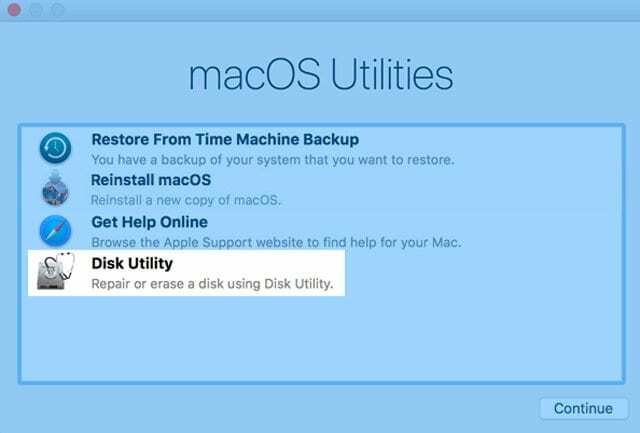
- Valige ülemistelt vahekaartidelt Esmaabi
- Valige Käivita, et lubada esmaabil teie kettal vigu kontrollida ja need parandada

- Kui esmaabi on lõpetatud, taaskäivitage tavapäraselt ja vaadake, kas Spotlight Search töötab!
Spotlighti otsing ei tööta MacBookis: kontrollige oma SpotLighti eelistusi
Samuti on oluline kinnitada oma Spotlight Search eelistused. Klõpsake ülaosas Apple'i menüül ja valige Süsteemi eelistused > Spotlight. Veenduge, et te ei välistaks siin oma eelistustes otsinguga seotud rakendusi. Kõik rakendused leiate otsingueelistuste vahekaardilt.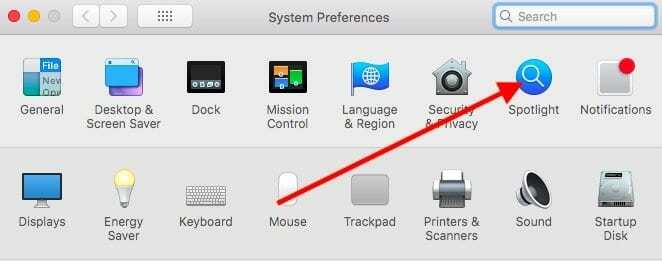
MacOS Sierra või macOS High Sierra kasutamisel uuesti indekseerimiseks klõpsake vahekaarti Privaatsus. Lohistage kaust või ketas, mida soovite uuesti indekseerida. Saate kasutada ka "+"-märki oma MacBooki sirvimiseks ja sobivate kaustade valimiseks, mida soovite uuesti indekseerida.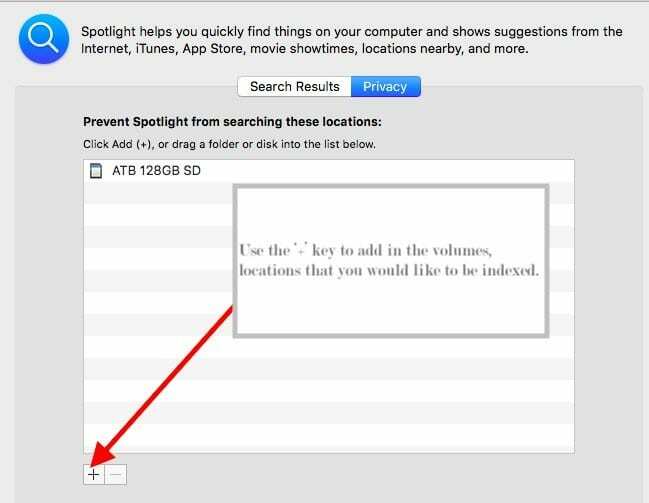
Kinnitage, kui näete teadet kausta väljajätmise kohta Spotlighti tulemuste hulgast. Kui draiv/kaust on vahekaardile Privaatsus lisatud, klõpsake selle loendist eemaldamiseks nuppu Eemalda (-).
Sulgege System Preferences ja Spotlight hakkab seda kausta/draivi uuesti indekseerima.
Kuidas kontrollida Spotlighti uuesti indekseerimise protsessi
Saate kontrollida, kas uuesti indekseerimine toimib, avades aktiivsusmonitori. Avage oma utiliidi kaustast Activity Monitori seanss ja klõpsake vahekaarti CPU.
Protsessi otsinguväljale tippige sisse ‘mdworker’. See loetleb kõik tähelepanu keskpunktiga seotud uuesti indekseerimise protsessid. See kinnitab, et teie uuesti indekseerimine jätkub.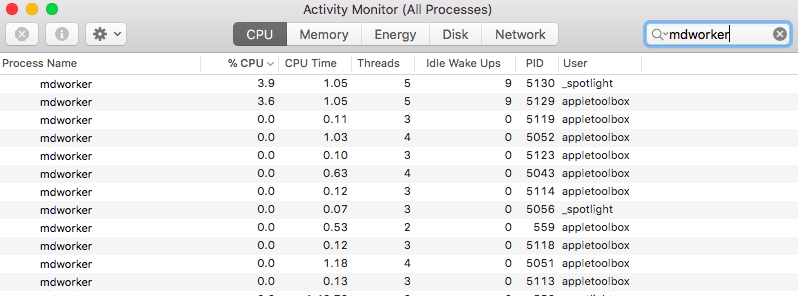
Kui teil on Spotlight Searchi probleeme ainult meilitulemustega, võite ka kaaluda postkastide ümberehitamine Mailis. Uuesti koostamiseks valige lihtsalt oma Maili külgribal kaust Postkast ja valige Ümber ehitada.
See võib võtta veidi aega, olenevalt teie sõnumite ja manuste arvust. Kui kasutate IMAP-i või Exchange'i kontot, näib teie postkast tühi, kuni kogu allalaadimine serverist on lõppenud.
Kas Mac Spotlighti otsing jookseb kokku või katkeb pärast mõne tähe sisestamist?
Mõned inimesed avastavad, et Spotlight lakkab töötamast pärast oma macOS-i värskendamist ja jookseb kokku pärast mõne tähe otsingukasti sisestamist. Otsinguriba lihtsalt kaob pärast 2–4 tähe sisestamist või tühikuklahvi vajutamist. 
See lihtsalt sulgub ja ei lase teil tippimist lõpetada ega näita kunagi otsingutulemusi!
Kui see on teie olukord, Siin on paar asja, mida proovida!
- Kui võimalik, värskendage Safarit – see probleem on viga, mida hilisemates versioonides sageli parandatakse
- Installige macOS uuesti ja vaadake, kas probleem laheneb
- Puudutage käsku Command-space ja oodake. Seejärel tippige vaid üks täht ja oodake, kuni loend täitub. Seejärel kasutage oma valiku leidmiseks nooleklahvi alla või üles
- Uuesti indekseerige, lisades ja eemaldades oma MacintoshHD-d (või mida iganes te peamiseks kõvakettaks nimetate) Spotlighti privaatsusseadetes (Apple menüü > Süsteemieelistused > Spotlight)
- Tühjendage Spotlighti otsingutulemustes märkeruut Järjehoidjad ja ajalugu (Apple menüü > Süsteemieelistused > Spotlight)
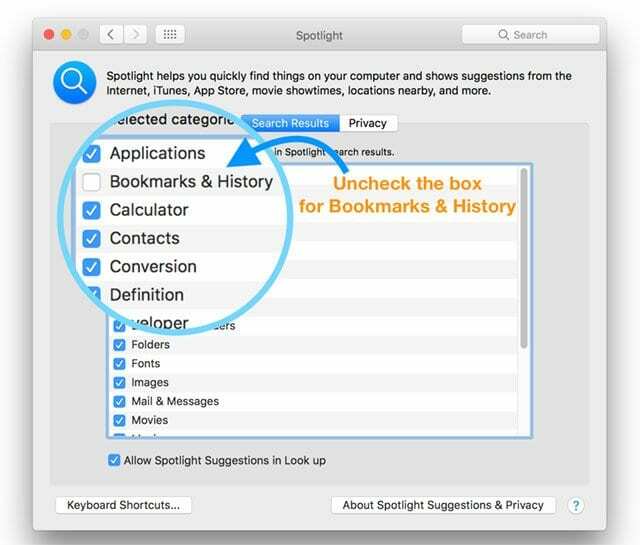
- Kui see ei aita, proovige Spotlighti otsingutulemustes ka märkeruut Muu
- Taaskäivitage turvarežiimis ja käivitage kettakontroll
- Looge teine administraatori- või kasutajakonto ja testige, kas Spotlight töötab (või mitte)
- Ärge kasutage Spotlighti otsingut. Selle asemel kasutage Finderi otsingu funktsiooni Abimenüüs
Kasutage oma Maci terminali! 
- Käivitage terminal (Rakendus > Utiliidid > Terminal) ja tippige või kleepige järgmine terminali käsk: sudo mdutil -E /
- Sisestage nõudmisel oma administraatori pääsukood
- Teie Mac peaks kõigi teie Maci draivide, sealhulgas väliste draivide tähelepanu keskpunkti andmebaasi uuesti indekseerima.
- Kui soovite konkreetse draivi uuesti indekseerida, kasutage ainult neid terminali käske: sudo mdutil -E /Hinged/(lisage siia köite nimi)
- Spotlighti indekseerimine võtab aega, seega olge kannatlik
KIIRE PROžektori NIPP! 
Sõltuvalt sellest, mida proovite otsida, võivad otsingutulemused mõnikord olla tohutud, kui teie MacBookis on palju andmeid. Üks lihtne näpunäide otsingutulemuste kitsendamiseks on tulemuste piiramiseks kasutada otsingus spetsiifilist metaandmete atribuuti.
Ainult Dave Milleri e-kirjade otsimiseks tippige "Dave Miller kind: email". See näitab teile ainult Dave Millerit mainiva meili tulemusi. Saate lugeda erinevate filtrivalikute kohta, mis teile Apple'is saadaval on Valge raamat siin.
Teine näpunäide, mis meelde tuleb, puudutab aku tühjendamise probleeme. Kui teie MacBooki aku tühjeneb väga palju, võite soovida kõigi oma rakenduste otsingu välja lülitada. See aitab teie MacBookis aku mahla säästa.
Loodame, et see lihtne tõrkeotsingu artikkel oli teile kasulik. Andke meile allolevates kommentaarides teada, kui teil on oma MacBookis Spotlight Search funktsiooniga probleeme.

Alates A/UX-i varasest Apple'i jõudmisest tehnoloogiast kinnisideeks vastutab Sudz (SK) AppleToolBoxi toimetamise eest. Ta asub Los Angeleses, CA.
Sudz on spetsialiseerunud kõigele macOS-ile, olles aastate jooksul läbi vaadanud kümneid OS X-i ja macOS-i arendusi.
Varasemas elus töötas Sudz, aidates Fortune 100 ettevõtteid nende tehnoloogia- ja ärimuutuspüüdlustes.